VS2013创建Windows服务
一、创建服务
1、文件-》新建-》项目-》windows桌面-》windows服务,修改你要的项目名称。我这不改名,仍叫WindowsService1,确定。

2、其中的Program.cs文件是入口,Service1.cs是服务文件,所有的逻辑都在这。Service1.cs包含两部分,一部分是Designer,可以在这里面添加各种组件。一部分是后台文件,里面可以写一些逻辑,默认包含3个方法:构造函数、OnStart和OnStop,还可以添加OnPause和OnContinue方法。
3、修改Service1.cs文件如下(可以自行添加一些逻辑代码)
namespace WindowsService1
{
public partial class Service1 : ServiceBase
{
public Service1()
{
InitializeComponent();
base.ServiceName = "KangryTest"; //设置服务名称,与后面的安装服务名称要一致
} protected override void OnStart(string[] args)
{
//服务启动时相关代码。
} protected override void OnStop()
{
//服务关闭时相关代码。
}
}
}
4、双击Service1.cs文件,进入设计页面,对着空白处右键-》添加安装器。
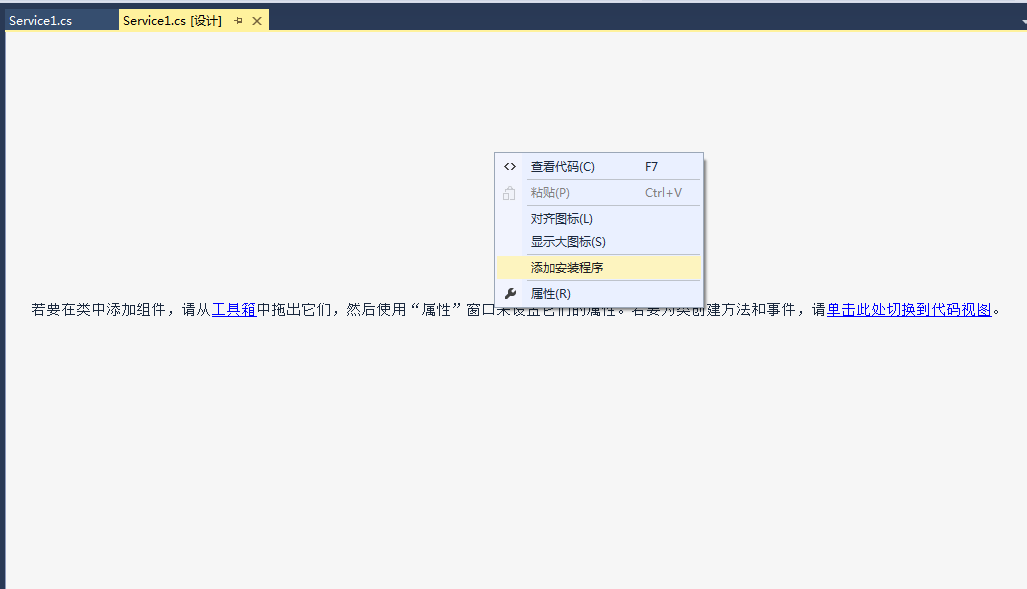
5、在安装器的设计界面,出现两个组件。点击serviceProcessInstaller1,在右下角的属性栏中,将Account修改为LocalSystem
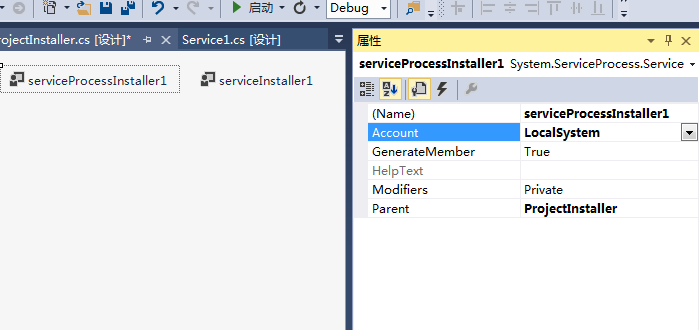
6、选中ServiceInstaller1,右下角的属性框中,将ServiceName修改成第3步的ServiceName,其他自行选择。DelayedAutoStart表示开机后是否延迟启动。Description表示服务的描述,DisplayName表示服务显示名称。ServicesDependedOn表示依赖的服务项。StartType表示启动类型,分为自动启动,手动启动和禁用。
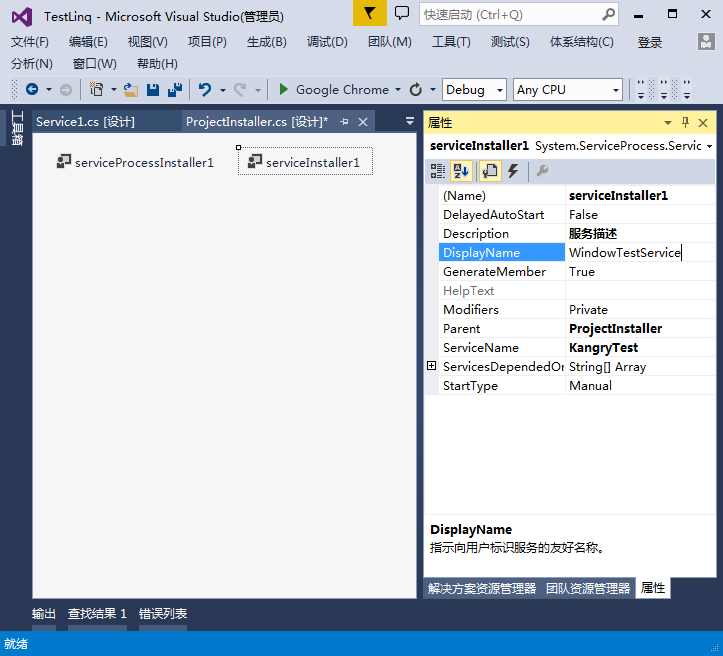
二、安装服务
选中项目右键选择“生成”,生成exe文件;
然后将从C:\Windows\Microsoft.NET\Framework\v4.0.30319中拷贝installutil.exe文件到生成目录(bin/Debug目的使installutil.exe和dp0WindowsService1.exe在同一级目录)下。在该目录新建“安装.bat”文件,使用记事本打开,输入如下命令:
%~dp0InstallUtil.exe %~dp0WindowsService1.exe
pause
注意前每个命令前要加一个%~dp0,表示将目录更改为当前目录。倘若不加,可能会出错。pause 一定要换行,否则报错。
最后双击安装.bat文件,就完成服务注册了。
在我的电脑上右键选择“管理”,打开“服务和应用程序”下的“服务”,就能看到我们注册的服务了。
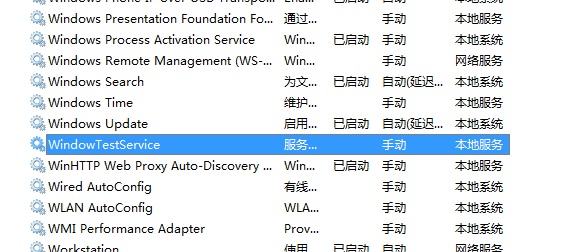
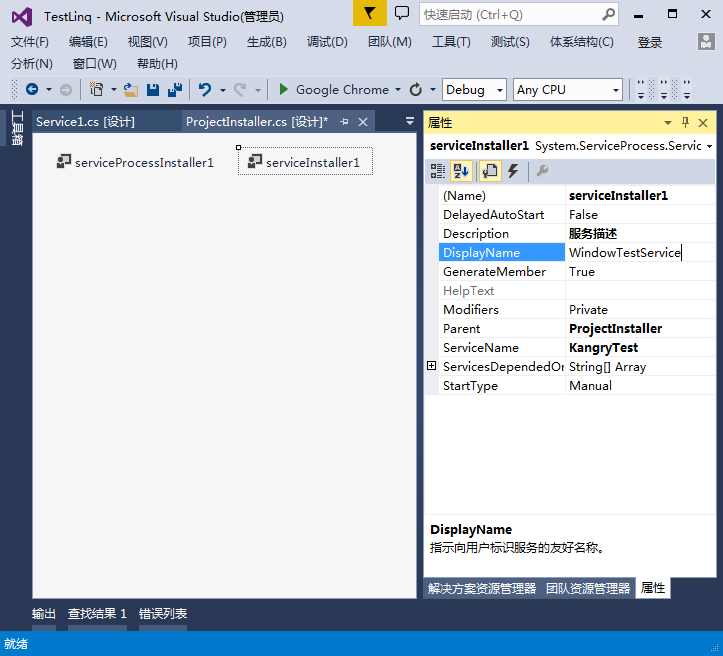
三、卸载服务
在该目录新建“卸载.bat”文件,使用记事本打开,输入如下命令:
%~dp0InstallUtil /u %~dp0WindowsService1.exe
pause
同样pause也要换行。
如果在启动过程中遇到如下问题,请将整个项目加上EVERYONE权限。
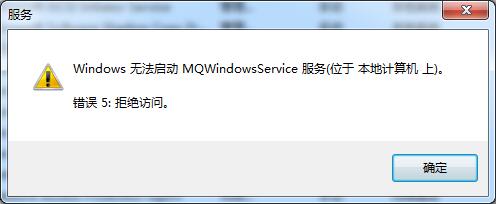
四、调试
在VS2013中选择“调试”-“附加到进程”,如下:
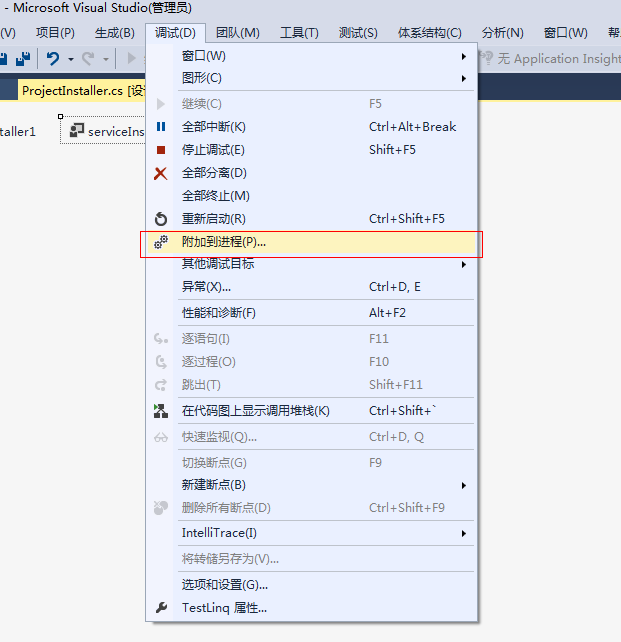
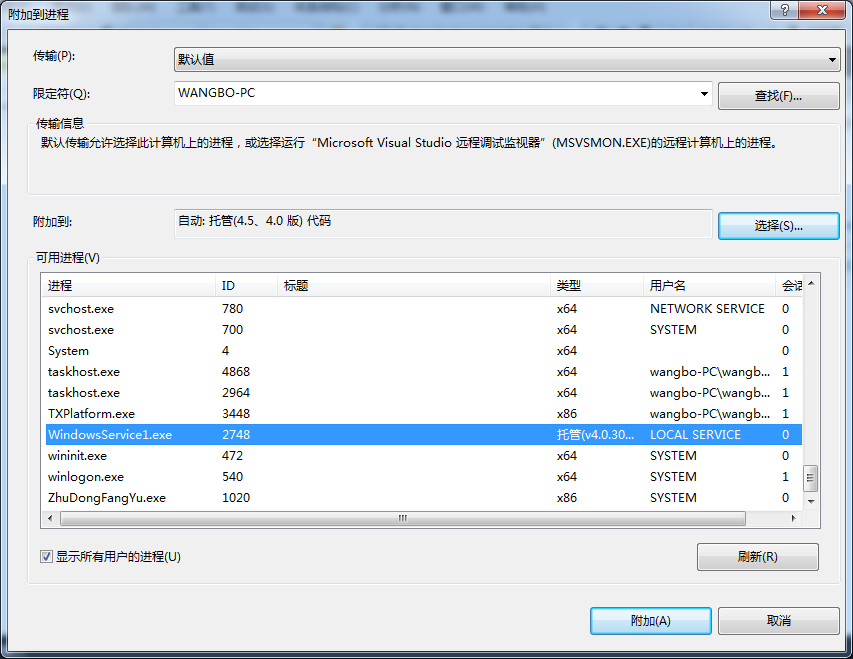
这样就可以调试了。
VS2013创建Windows服务的更多相关文章
- VS2013创建Windows服务 || VS2015+Windows服务简易教程
转自:https://www.cnblogs.com/no27/p/4849123.htmlhttps://blog.csdn.net/ly416/article/details/78860522 V ...
- VS2013创建Windows服务与调试服务
1.创建Windows服务 说明: a)Description 服务描述,直接显示到Windows服务列表中的描述: b)DisplayName 服务显示名称,直接显示到Windows服务列表中的名称 ...
- VS2013开发Windows服务项目
这篇随笔里,我将介绍如何用VS2013开发Windows服务项目,实现的功能是定时发送电子邮件. 开发环境:VS2013,SQL Server2008,采用C#语言开发 步骤一:创建Windows服务 ...
- 用C#创建Windows服务(Windows Services)
用C#创建Windows服务(Windows Services) 学习: 第一步:创建服务框架 创建一个新的 Windows 服务项目,可以从Visual C# 工程中选取 Windows 服务(W ...
- 玩转Windows服务系列——创建Windows服务
创建Windows服务的项目 新建项目->C++语言->ATL->ATL项目->服务(EXE) 这样就创建了一个Windows服务项目. 生成的解决方案包含两个项目:Servi ...
- .Net创建windows服务入门
本文主要记录学习.net 如何创建windows服务. 1.创建一个Windows服务程序 2.新建安装程序 3.修改service文件 代码如下 protected override void On ...
- C# 创建Windows服务
创建windows服务项目 2 右键点击Service1.cs,查看代码, 用于编写操作逻辑代码 3 代码中OnStart用于执行服务事件,一般采用线程方式执行方法,便于隔一段事件执行一回 END ...
- VS2013开发 windows服务 挂到服务器上执行
这是百度经验的链接,本人主要参考的他.http://jingyan.baidu.com/article/cd4c2979e9330d756f6e6070.html 1 创建windows服务项目 2 ...
- 使用Topshelf创建Windows服务
概述 Topshelf是创建Windows服务的另一种方法,老外的一篇文章Create a .NET Windows Service in 5 steps with Topshelf通过5个步骤详细的 ...
随机推荐
- Button标签自动刷新问题
在form表单中,button标签在IE浏览器 type类型默认是button ,而在其他浏览器默认是submit. 解决方法1: 设置类型type="button" <bu ...
- Redis info 参数详解
Redis Info 命令以一种易于理解和阅读的格式,返回关于 Redis 服务器的各种信息和统计数值. 通过给定可选的参数 section ,可以让命令只返回某一部分的信息: server : 一般 ...
- asp.net调用Lodop实现页面打印或局部打印,可进行打印设置或预览
<%@ Page Language="C#" AutoEventWireup="true" CodeFile="WebPrint.aspx.cs ...
- C++类中静态变量和静态方法使用介绍
静态成员的提出是为了解决数据共享的问题.实现共享有许多方法,如:设置全局性的变量或对象是一种方法.但是,全局变量或对象是有局限性的.这一章里,我们主要讲述类的静态成员来实现数据的共享. 静态数据成员 ...
- JavaEE 对象的串行化(Serialization)
什么情况下需要序列化 a)当你想把的内存中的对象写入到硬盘的时候:b)当你想用套接字在网络上传送对象的时候:c)当你想通过RMI传输对象的时候:再稍微解释一下:a)比如说你的内存不够用了,那计算机就要 ...
- 吾八哥学Python(二):Python代码编辑器的选用
Python开发环境配置好了,但发现自带的代码编辑器貌似用着有点不大习惯啊,所以咱们就找一个"好用的"代码编辑器吧,网上搜了一下资料,Python常用的编辑器有如下一些: 1. S ...
- WPF 如何画出1像素的线
如何有人告诉你,请你画出1像素的线,是不是觉得很简单,实际上在 WPF 上还是比较难的. 本文告诉大家,如何让画出的线不模糊 画出线的第一个方法,创建一个 Canvas ,添加一个线 界面代码 < ...
- openwrt下 samba设置
1. 增加用户: 可以手工直接修改 /etc/passwd, 增加一行: samba:x:102:100::/home/samba:#也可命令如下opkg updateopkg install sha ...
- Software development process
一.Development process 1.Business/User Requirement 2.Architecture Proposal,Solution Proposal 3.Functi ...
- ThreadPoolExecutor系列<一、ThreadPoolExecutor 机制>
本文系作者原创,转载请注明出处:http://www.cnblogs.com/further-further-further/p/7681529.html 解决问题: 1. 处理大量异步任务时能减少每 ...
